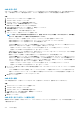Administrator Guide
手順
1. ユーザーベースのディレクトリツリーが含まれている SMB 共有を作成します。
a) ストレージ ビューで、FluidFS クラスタを選択します。
b) ファイルシステム タブをクリックします。
c) ファイルシステム ビューで、SMB 共有 を選択します。
d) SMB 共有 パネルで、SMB ホーム共有設定の編集 をクリックします。
SMB ホーム共有の設定 ダイアログボックスが開きます。
e) SMB ホーム共有 オプションの 有効 チェックボックスにチェックを付けます。
f) NAS ボリューム領域で 変更 をクリックします。
NAS ボリュームの選択 ダイアログボックスが開きます。
g) SMB ホーム共有が配置されている NAS ボリュームを選択し、OK をクリックします。
h) 最初のパス フィールドに、すべてのユーザーフォルダのルートであるフォルダ(たとえば、/users)を指定します。
メモ: フォルダ名の長さは 100 文字未満にする必要があります。>、"、\、|、?、* などの文字を含めることはできませ
ん。
• 既存のフォルダを指定するには、フォルダへのパスを 最初のパス フィールドに入力します。
• 既存のフォルダを参照するには、次の手順を実行します。
フォルダの選択 をクリックします。フォルダの選択 ダイアログボックスが表示され、NAS ボリュームの最上位のフォル
ダが示されます。フォルダを探して選択し、OK をクリックします。
• 特定のフォルダにドリルダウンを行い、サブフォルダを表示するには、フォルダ名をダブルクリックします。
• 特定のフォルダの親フォルダを表示するには、上へ をクリックします。
• 既存のディレクトリを参照し、新しいフォルダを作成するには、次の手順を実行します。
フォルダの選択 をクリックします。フォルダの選択 ダイアログボックスが表示され、NAS ボリュームの最上位のフォル
ダが示されます。新規フォルダを作成するフォルダに移動し、フォルダの作成 をクリックします。フォルダの作成 ダイ
アログボックスが表示されます。フォルダ名 フィールドにフォルダの名前を入力し、OK をクリックして、フォルダの
作成 ダイアログボックスを閉じます。新しいフォルダを選択し、OK をクリックします。
• 特定のフォルダにドリルダウンを行い、サブフォルダを表示するには、フォルダ名をダブルクリックします。
• 特定のフォルダの親フォルダを表示するには、上へ をクリックします。
i) フォルダテンプレート ドロップダウンリストから、ユーザーのフォルダの形式を選択します。
• ユーザーのフォルダの形式を initial_path/domain/user_name のようにする場合は、/Domain/User を選択します。
• ユーザーのフォルダの形式を initial_path/ user_name のようにする場合は、/User を選択します。
j) (オプション)必要に応じて残りの SMB ホーム共有の属性を設定します。これらのオプションについては、オンラインヘル
プを参照してください。
• 共有にアクセスするクライアントが、アクセス権を持っていない共有のフォルダおよびファイルにアクセスするのを防
ぐには、コンテンツ タブをクリックし、アクセスベースの列挙 チェックボックスをオンにします。
• SMB ホーム共有のウイルススキャンを有効にするには、アンチウイルススキャナ タブをクリックし、ウイルススキャン
チェックボックスをオンにします。
• アンチウイルススキャンからディレクトリを除外するには、フォルダのフィルタリングの有効化 チェックボックスをオ
ンにし、スキャンから除外されたディレクトリ リストでディレクトリを指定します。
• アンチウイルススキャン対象からファイル拡張子を除外するには、ファイル拡張子のフィルタリングの有効化 チェック
ボックスをオンにし、スキャンから除外された拡張子 リストで拡張子を指定します。
• 指定されたアンチウイルススキャンのファイルサイズしきい値よりも大きいファイルへのアクセスを拒否するには、ス
キャンされていない大規模なファイルへのアクセスを拒否する チェックボックスをオンにします。
• アンチウイルススキャンに含まれるファイルの最大サイズを変更するには、ウイルススキャンファイルサイズしきい値
フィールドに、サイズをキロバイト(KB)、メガバイト(MB)、ギガバイト(GB)、またはテラバイト(TB)の単位で入
力します。
k) OK をクリックします。
フォルダの自動作成を有効にしなかった場合は、手順 2 と 3 に従います。
2. 各ユーザーのホーム共有のフォルダを(ユーザーが作成したスクリプトまたは手動により)作成するアカウントに SMBS ホーム
共有の所有権を与えます。
a) Windows エクスプローラを使用して、SMB ホーム共有の最初のパスに接続します。
b) SMB 共有のセキュリティ設定で 詳細設定 をクリックし、所有者を ドメイン Administrator、特定のドメイン Administrator、
または FluidFS クラスタの Administrator アカウントに変更します。
c) SMB ホーム共有への接続を切断し、SMB ホーム共有の所有権を持つアカウントで再接続します。
3. Windows エクスプローラ を使用して、ホーム共有を付与する各ユーザー用に、以前選択したフォルダテンプレートに従うフォル
ダを作成します。
400 FluidFS 管理